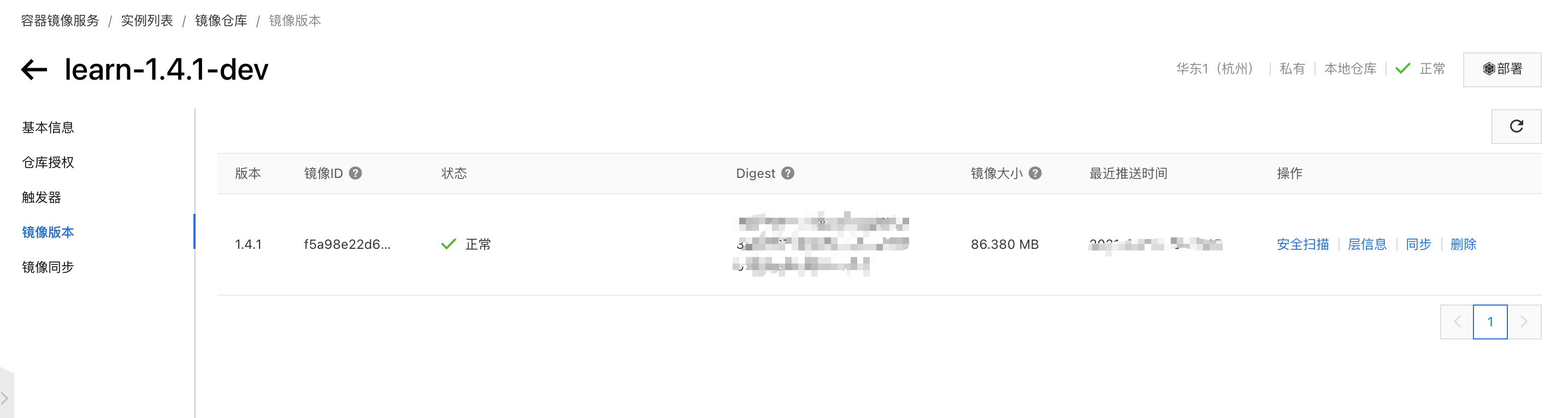1. 需求背景
现在越来越多的公司进行部署springboot项目都是采用Jenkins的方式进行部署,可以自动拉取git上的项目,然后进行打包成docker镜像,部署本地,再推送到公司的镜像仓库。
这样不仅可以对打包的镜像做一个备份,当下一次生产上线的时候,出现严重问题可以及时进行回滚,而且自动化的部署,可以让开发和测试的沟通更加畅快。再也不用让测试催开发说,你这个bug怎么还没修复,开发总是会说:修复了,还在打包部署。而传统方式的打包总是会花10来分钟,甚至更长。
从传统流程:修复bug->验证本地bug是否修复->打成jar/war/image->上传服务器/仓库->替换启动/pull image
到现在的自动化:修复bug->验证本地bug是否修复->Jenkins自动构建
不得不说还是非常的方便。
这篇博客主要讲述,一个springboot项目如何使用jenkins+docker进行一键部署。
2. 开始前的准备
环境:
- 已经安装docker的linux系统,这里使用的是ubuntu
- 一个简单的springboot项目,且已经放到git仓库中,可以是github或者码云或者阿里云个人仓库
- 注册一个阿里云账号
3. 通过docker安装Jenkins
官方文档说明:
https://www.jenkins.io/doc/book/installing/docker/
这里将重点部分抽离出来,只需要较少的几步就可以完成Jenkins的镜像构建以及安装。
3.1 Jenkins的自定义镜像构建
在你的工作空间下,新建文件名为Dockerfile的文件,并且输入以下字符用来构建Jenkins镜像
FROM jenkins/jenkins:2.289.3-lts-jdk11
USER root
RUN apt-get update && apt-get install -y apt-transport-https \
ca-certificates curl gnupg2 \
software-properties-common
RUN curl -fsSL https://download.docker.com/linux/debian/gpg | apt-key add -
RUN apt-key fingerprint 0EBFCD88
RUN add-apt-repository \
"deb [arch=amd64] https://download.docker.com/linux/debian \
$(lsb_release -cs) stable"
RUN apt-get update && apt-get install -y docker-ce-cli
USER jenkins
RUN jenkins-plugin-cli --plugins "blueocean:1.24.7 docker-workflow:1.26"
在当前文件夹下打开命令行
docker build -t myjenkins-blueocean:1.1 .
不要忘了上面👆这个命令最后有个 “.”
这一个相当长时间的过程,可以先进行SpringBoot项目的对应操作
镜像构建完成之后,你可以通过 docker images 看到刚刚已经构建完成的镜像
3.2 创建Jenkins容器
sudo docker run -u root -d -p 8080:8080 -p 50000:50000 -v /var/run/docker.sock:/var/run/docker.sock myjenkins-blueocean:1.1
-u root 使用root身份生成容器-p映射端口-v /var/run/docker.sock:/var/run/docker.sock 表示Docker守护程序通过其监听的基于Unix的套接字。 该映射允许jenkinsci/blueocean 容器与Docker守护进程通信, 如果jenkinsci/blueocean 容器需要实例化其他Docker容器,则该守护进程是必需的。说人话就是你在Jenkins容器中要调用宿主机的docker怎么办,就是通过这样的方式做到的
4. 阿里云配置个人容器镜像服务
为什么不使用dockerhub的仓库是因为个人版只有公开仓库,这样并不是一个好的选择。
登录阿里云之后,进行搜索 容器镜像服务即可找到
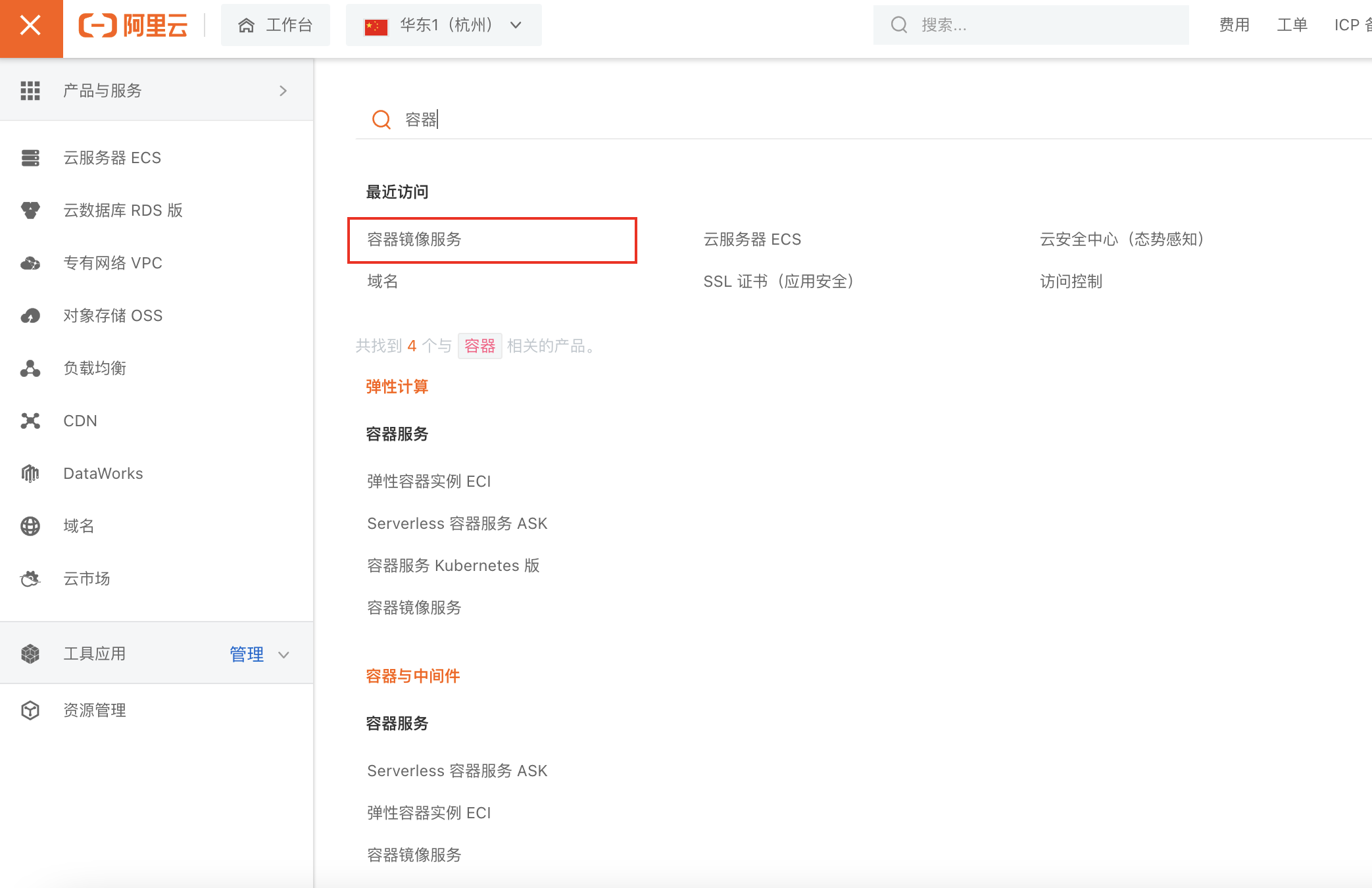
4.1 设置密码
在个人版中,访问凭证中,设置 固定密码
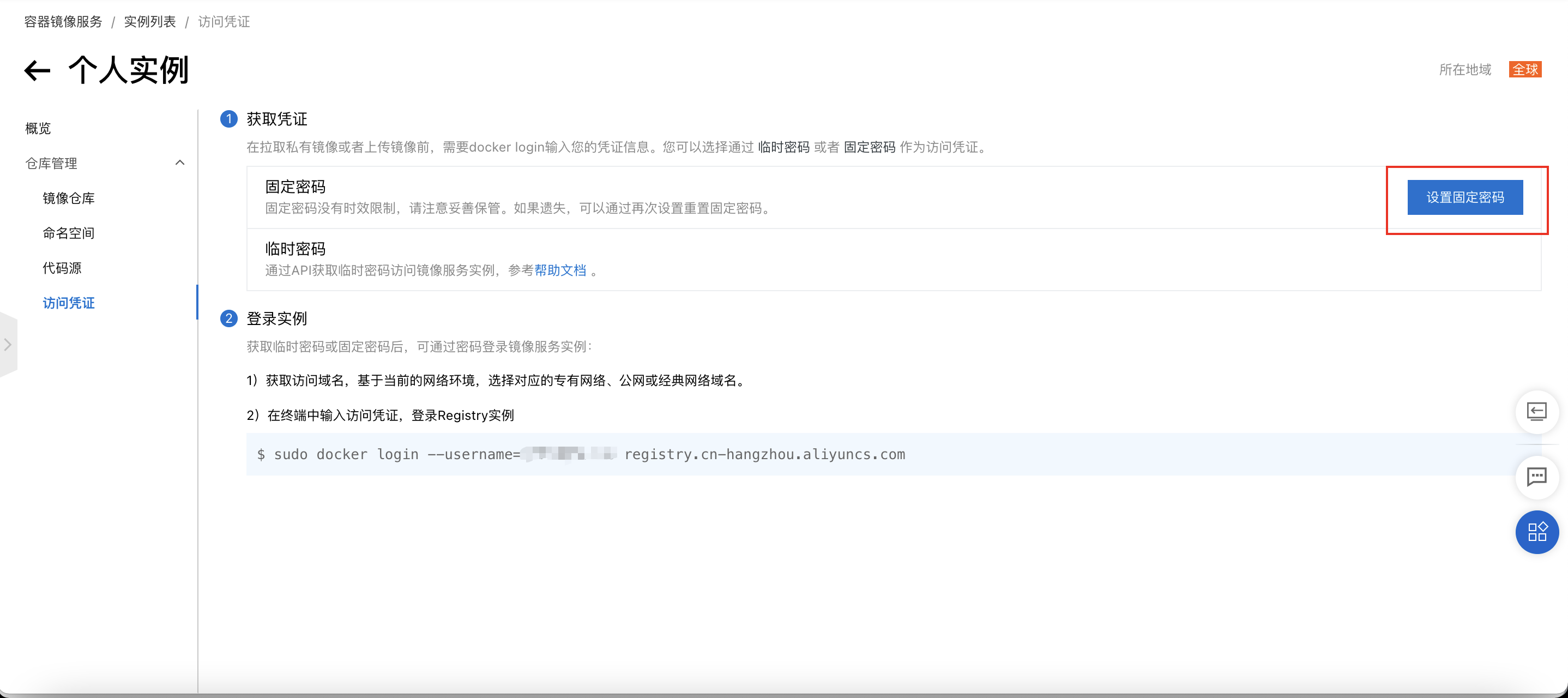
4.2 仓库管理中,创建命名空间
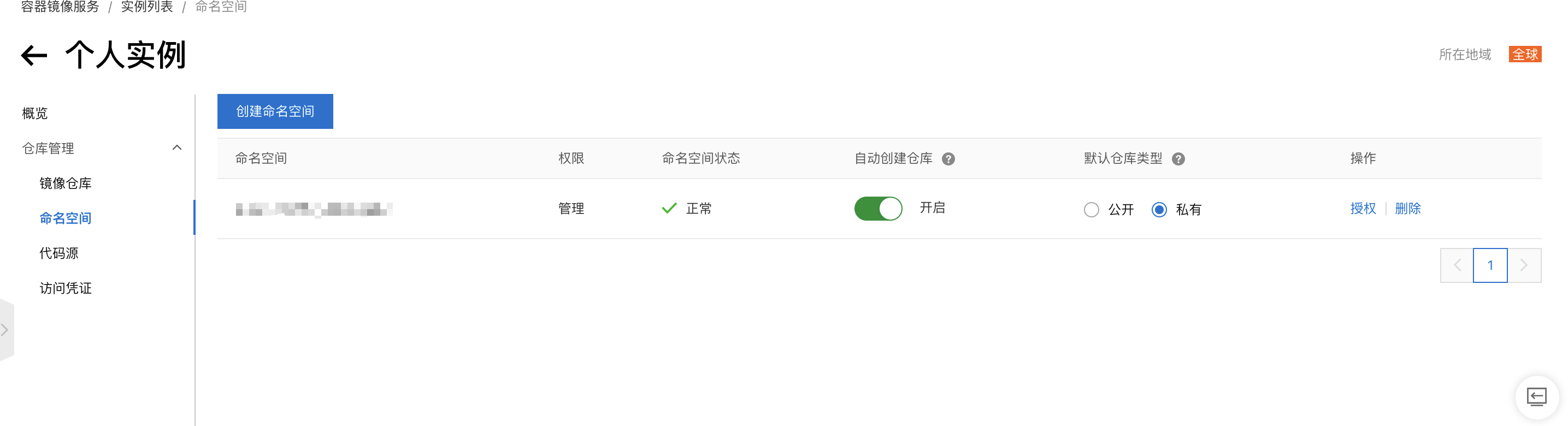
4.3 仓库管理中,创建镜像仓库
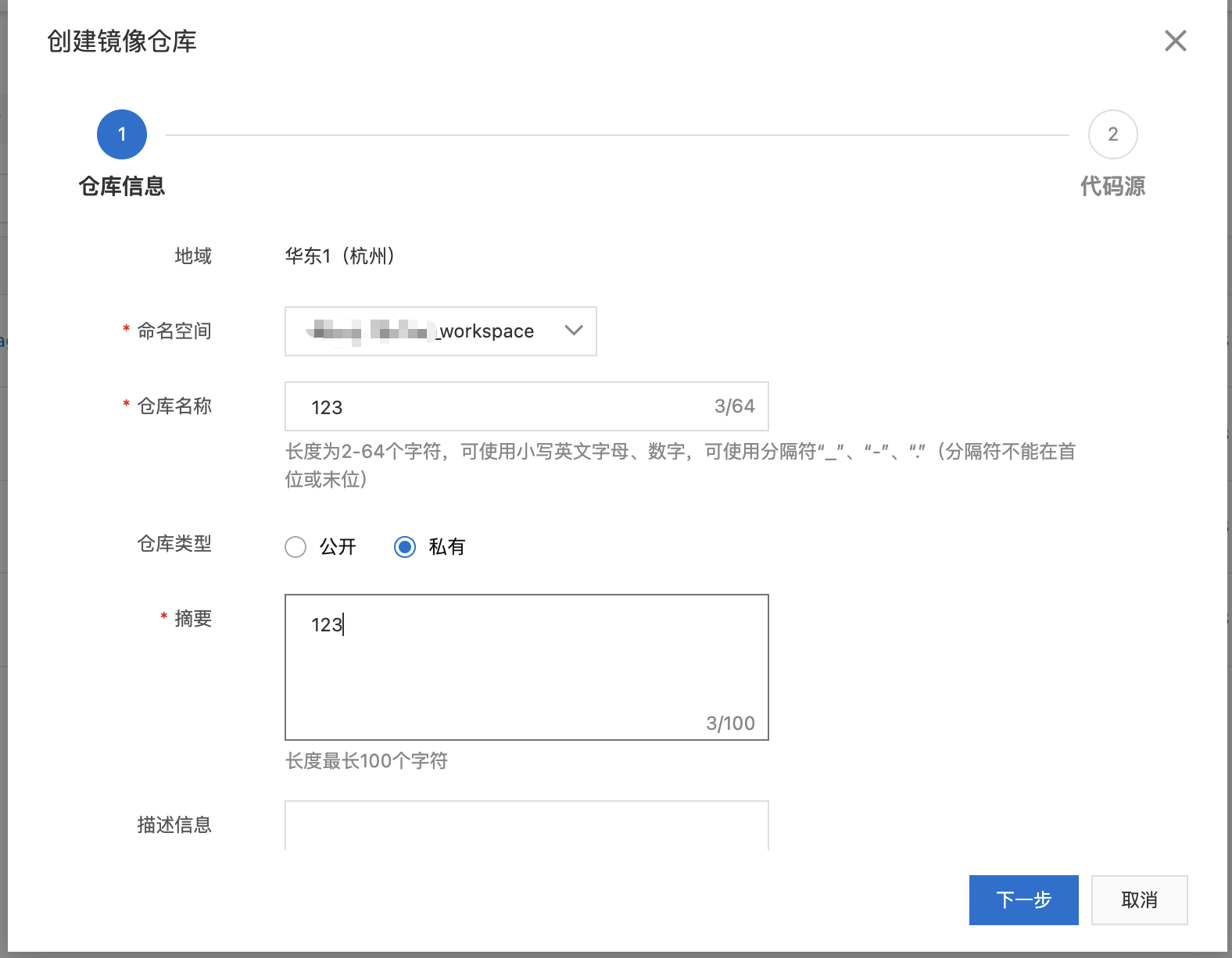
下一步,选择本地仓库
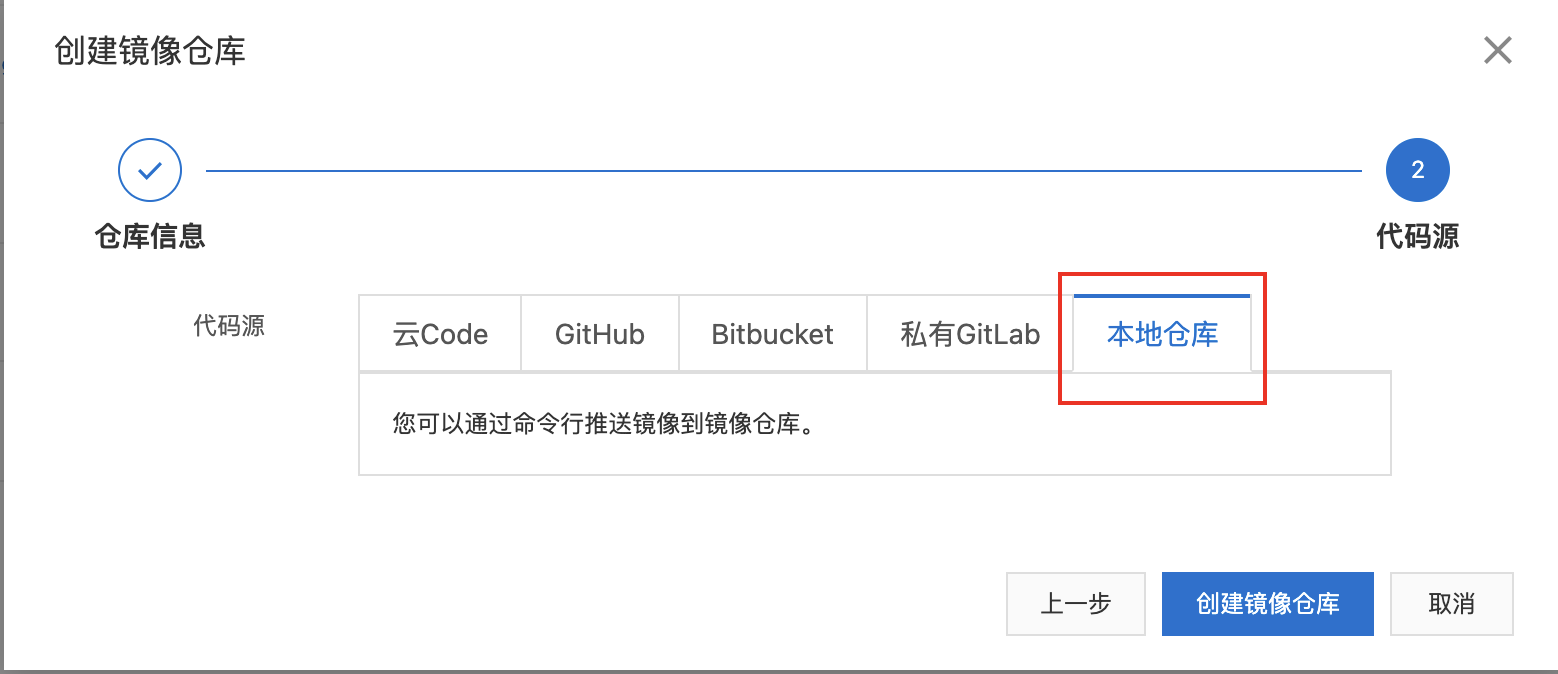
返回到刚刚创建的列表,点击进入刚刚创建的仓库,当中的公网地址,就是我们之后需要推送到阿里云仓库的参数
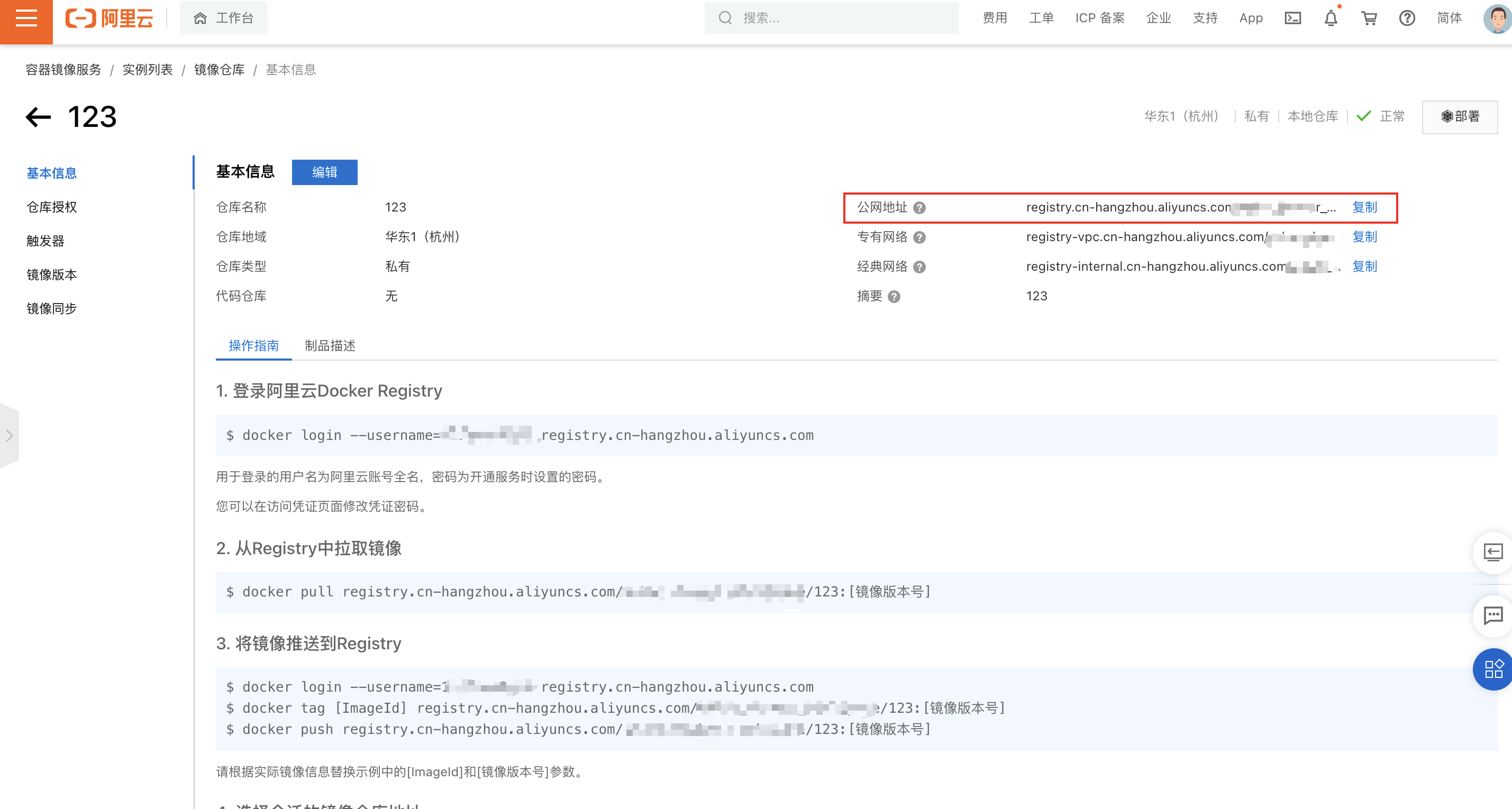
5. SpringBoot项目添加Dockerfile,Jenkinsfile,以及sh脚本
官方文档操作:使用Maven构建Java应用程序
5.1 添加Dockerfile文件
为了完成这一步,我们需要编写Dockerfile,如下所示:
FROM openjdk:8-alpine
# PROJECT_NAME 填写你的项目名字
ENV PROJECT_NAME learn-1.4.1
# PROJECT_HOME 构建成镜像之后,存放的目录位置
ENV PROJECT_HOME /usr/local/${PROJECT_NAME}
RUN ln -sf /usr/share/zoneinfo/Asia/Shanghai /etc/localtime
RUN echo 'Asia/Shanghai' >/etc/timezone
RUN mkdir $PROJECT_HOME && mkdir $PROJECT_HOME/logs
ARG JAR_FILE
COPY ${JAR_FILE} $PROJECT_HOME
ENTRYPOINT /usr/bin/java -jar -Xms1536m -Xmx1536m $PROJECT_HOME/$PROJECT_NAME.jar
Dockerfile的详细用法可以参考:Docker Dockerfile | 菜鸟教程
将这个文件放置于项目的根目录下
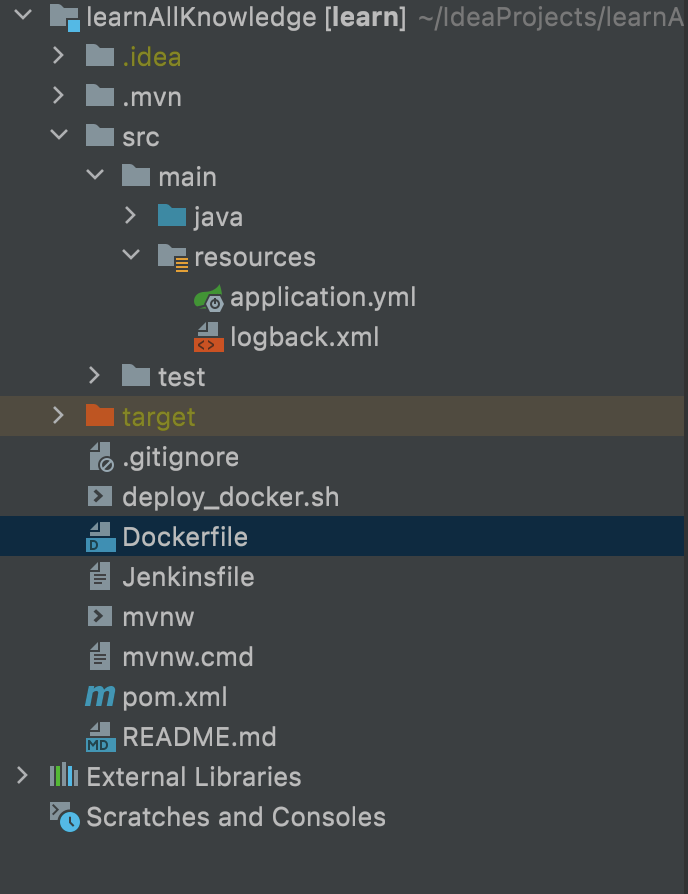
5.2 引入maven docker 镜像编译插件
5.2.1 maven的 pom.xml文件的 properties
<properties>
<docker.registry.publish.url>registry.cn-hangzhou.aliyuncs.com</docker.registry.publish.url>
<docker.namespace>namespace</docker.namespace>
<docker.profile>dev</docker.profile>
</properties>
其中
docker.registry.publish.url docker推送到阿里云的公网地址docker.namespace 之前创建仓库的命名空间docker.profile 开发环境还是测试环境的配置
5.2.2 maven的 pom.xml文件的 plugin
<!-- spring-boot-maven-plugin使得springboot项目能打成jar包进行启动 -->
<plugin>
<groupId>org.springframework.boot</groupId>
<artifactId>spring-boot-maven-plugin</artifactId>
<configuration>
<mainClass>run.runnable.learn.LearnApplication</mainClass>
<layout>ZIP</layout>
</configuration>
<executions>
<execution>
<goals>
<goal>repackage</goal>
</goals>
</execution>
</executions>
</plugin>
<!--docker 镜像编译插件-->
<plugin>
<groupId>com.spotify</groupId>
<artifactId>dockerfile-maven-plugin</artifactId>
<version>1.4.10</version>
<dependencies>
<dependency>
<groupId>javax.activation</groupId>
<artifactId>activation</artifactId>
<version>1.1.1</version>
</dependency>
</dependencies>
<executions>
<execution>
<id>default</id>
<goals>
<goal>build</goal>
<goal>push</goal>
</goals>
</execution>
</executions>
<configuration>
<repository>${docker.registry.publish.url}/${docker.namespace}/${project.build.finalName}-${docker.profile}</repository>
<tag>${project.version}</tag>
<buildArgs>
<JAR_FILE>target/${project.build.finalName}.jar</JAR_FILE>
</buildArgs>
</configuration>
</plugin>
5.3 Jenkinsfile文件编写
参考资料:
官方文档|使用 Jenkinsfile
官方文档|流水线语法
Jenkins官方文档|Maven 构建 Java 应用
在项目根目录下创建文件:Jenkinsfile
pipeline {
agent none
environment {
deploy_tag = '1.4.1'
profile='dev'
}
stages {
stage('Build') {
agent {
docker {
image 'maven:3-alpine'
args '-v /root/.m2:/root/.m2'
}
}
steps {
sh 'mvn clean install -DskipTests=true -P${profile} \
&& mvn clean'
}
}
stage('Deploy') {
agent any
steps {
sh 'sh deploy_docker.sh restart ${deploy_tag} ${profile}'
}
}
stage('Push') {
agent any
steps {
sh 'sh deploy_docker.sh push ${deploy_tag} ${profile}'
}
}
}
}
在这段脚本中,
environment是自定义的环境变量,定义两个参数,一个是deploy_tag,部署镜像版本。profile是环境参数,测试环境或者生产环境
定义了三个阶段:Build Deploy Push
这里的 image 参数(参考 agent 章节的 docker 参数) 是用来下载 maven:3-apline Docker镜像 (如果你的机器还没下载过它)并将该镜像作为单独的容器运行。这意味着:* 你将在Docker中本地运行相互独立的Jenkins和Maven容器。
Maven容器成为了Jenkins用来运行你的流水线项目的agent。 这个容器寿命很短——它的寿命只是你的流水线的执行时间。
这里的 args 参数在暂时部署的Maven Docker容器的 /root/.m2 (即Maven仓库)目录 和Docker主机文件系统的对应目录之间创建了一个相互映射。这背后的实现细节超出了本教程的范围,在此不做解释。 但是,这样做的主要原因是,在Maven容器的生命周期结束后,构建Java应用程序所需的工件 (Maven在流水线执行时进行下载)能够保留在Maven存储库中。这避免了在后续的流水线执行过程中, Maven反复下载相同的工件。请注意,不同于你为 jenkins-data 创建的Docker数据卷,Docker主机的文件系统在每次重启Docker时都会被清除。 这意味着每次Docker重新启动时,都会丢失下载的Maven仓库工件。
执行 deploy_docker.sh 中的push方法
5.4 deploy_docker.sh脚本编写
这个脚本是用来控制打包好的docker image一系列操作,包括push remove stop start等等
#!/bin/bash
#项目占用端口
APP_PORT=8081
# 项目名字
APP_NAME=learn-1.4.1
APP_HOME=/home/admin/${APP_NAME}
APP_OUT=${APP_HOME}/logs
PROG_NAME=$0
ACTION=$1
TAGNAME=$2
PROFILE=$3
# 阿里云仓库命名空间
APP_NAMESPACE=workspace
# 推送至阿里云仓库的地址
APP_REGISURL=registry.cn-hangzhou.aliyuncs.com
APP_RESP=${APP_REGISURL}/${APP_NAMESPACE}/${APP_NAME}-${PROFILE}
# 阿里云账号
APP_USERNAME=
# 阿里云配置个人容器镜像服务时,设置的密码
APP_PASSWORD=
mkdir -p ${APP_HOME}
mkdir -p ${APP_HOME}/logs
usage() {
echo "Usage: $PROG_NAME {start|stop|restart|push}"
exit 2
}
start_application() {
echo "starting java process"
docker run --log-opt max-size=1024m --log-opt max-file=3 --security-opt seccomp:unconfined -dit --name ${APP_NAME} -p ${APP_PORT}:${APP_PORT} --pid=host -v ${APP_OUT}:/usr/local/${APP_NAME}/logs ${APP_RESP}:${TAGNAME}
echo "started java process"
}
stop_application() {
echo "ending java process"
docker stop ${APP_NAME} && docker rm ${APP_NAME}
echo "ended java process"
}
push_application() {
echo "starting image push"
docker login --username=${APP_USERNAME} --password=${APP_PASSWORD} ${APP_REGISURL}
echo "docker tag ${APP_RESP}:${TAGNAME} ${APP_RESP}:${TAGNAME}"
echo "docker push ${APP_RESP}:${TAGNAME}"
#docker tag 用于给镜像打标签
docker tag ${APP_RESP}:${TAGNAME} ${APP_RESP}:${TAGNAME}
# 推送到个人的阿里云仓库
docker push ${APP_RESP}:${TAGNAME}
docker images|grep ${APP_RESP}|grep none|awk '{print $3 }'|xargs docker rmi
echo "ended image push"
}
rmi_application() {
docker rmi ${APP_RESP}:${TAGNAME}
}
start() {
start_application
}
stop() {
stop_application
}
push() {
push_application
}
rmi() {
rmi_application
}
case "$ACTION" in
start)
start
;;
stop)
stop
;;
restart)
stop
start
;;
slaveRestart)
stop
rmi
start
;;
push)
push
;;
*)
usage
;;
esac
6. Jenkins配置
在安装完Jenkins之后,这里我们使用Jenkins的默认推荐安装,没有安装自定义的功能
我们要对Jenkins创建流水线,对以上的操作进行配置
参考资料:Jenkins官方文档|Maven 构建 Java 应用
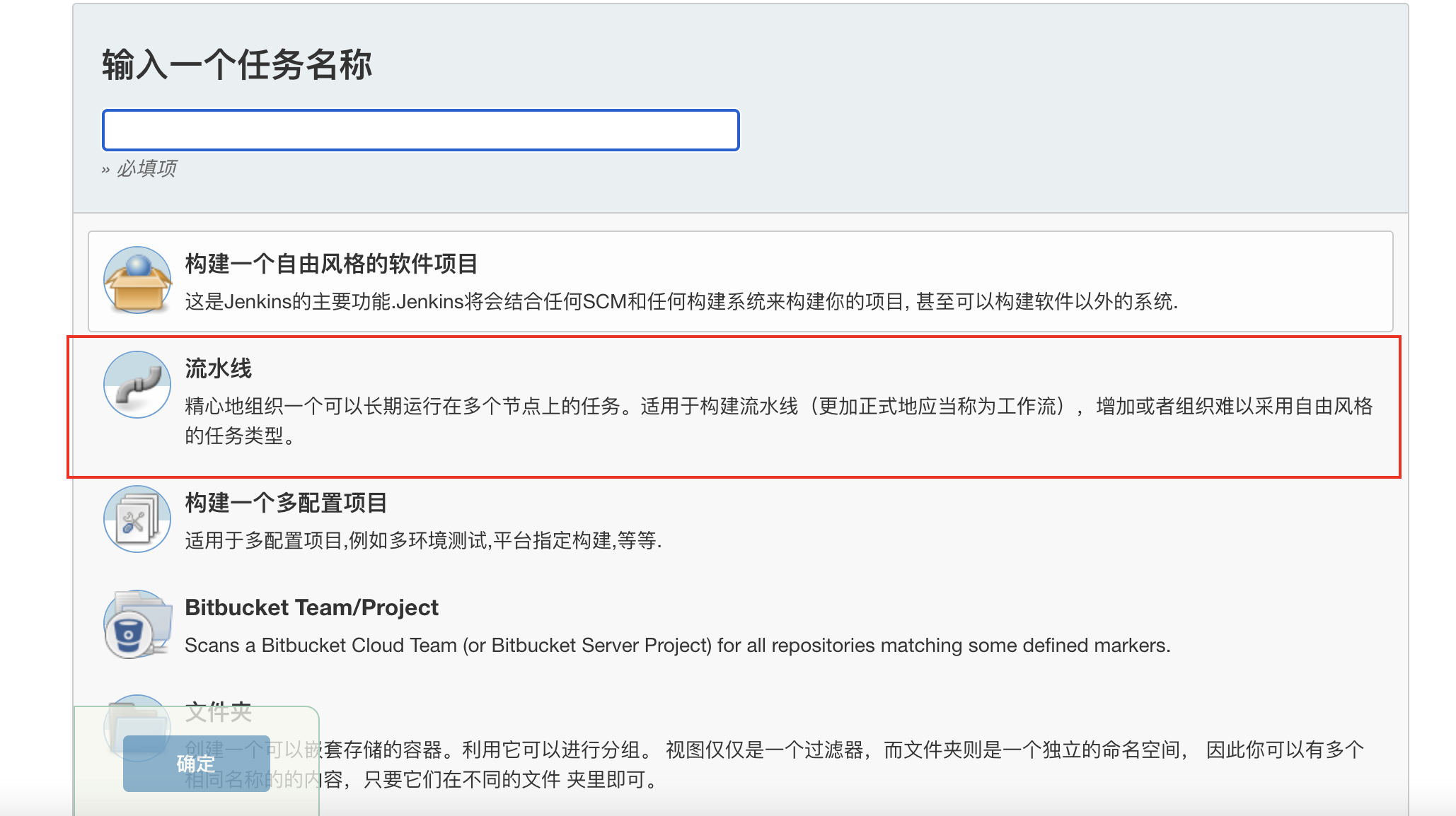
6.1 general
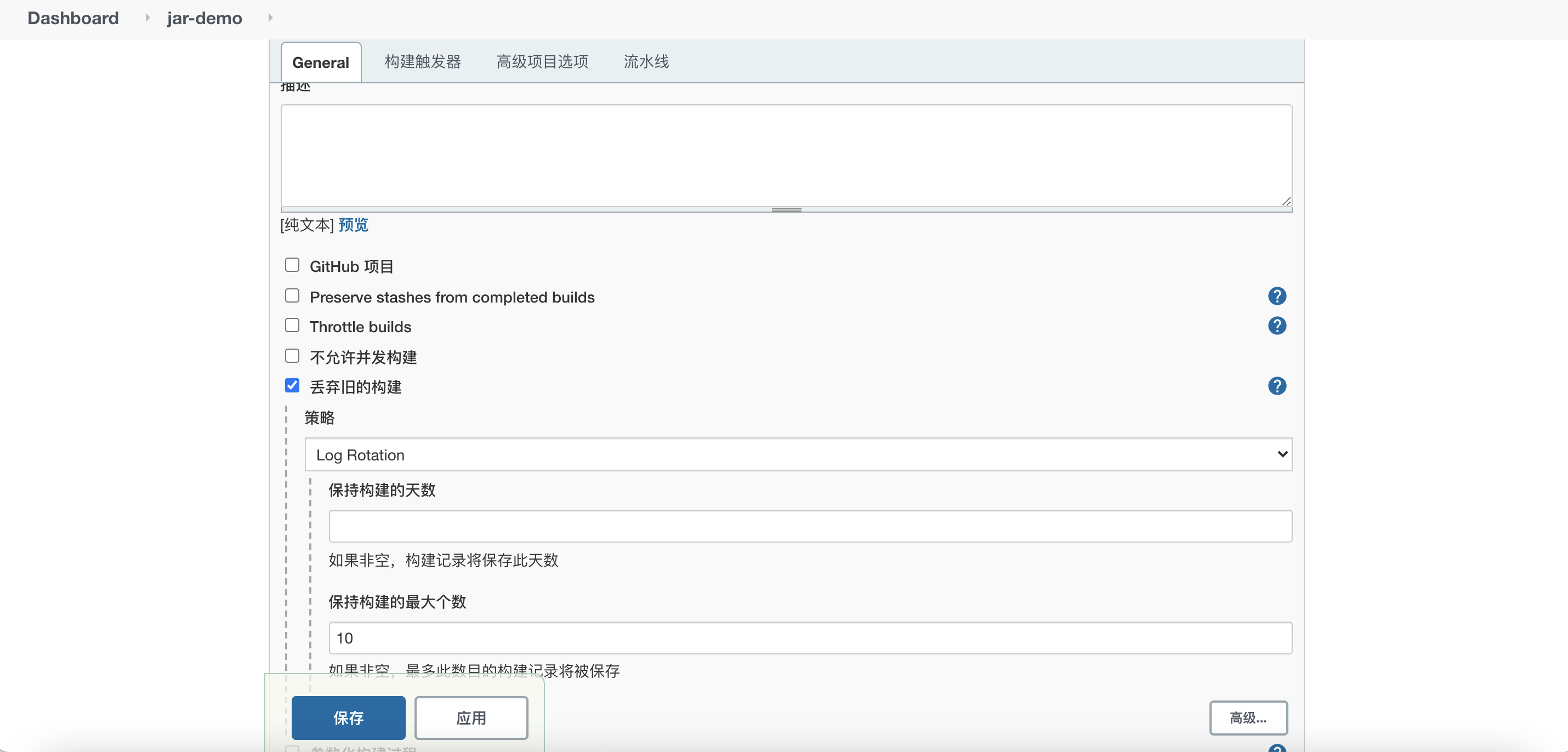
6.2 构建触发器
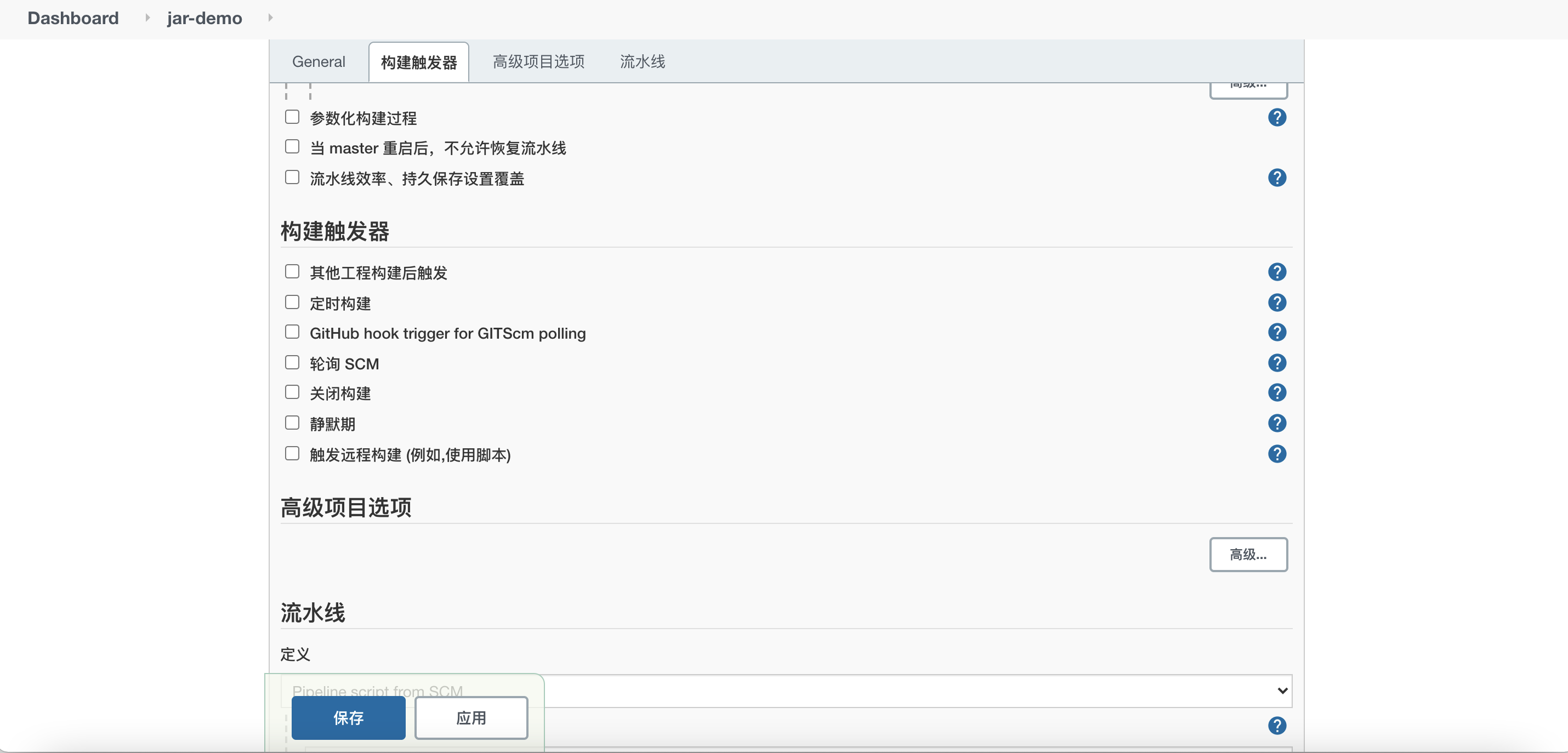
6.3 流水线
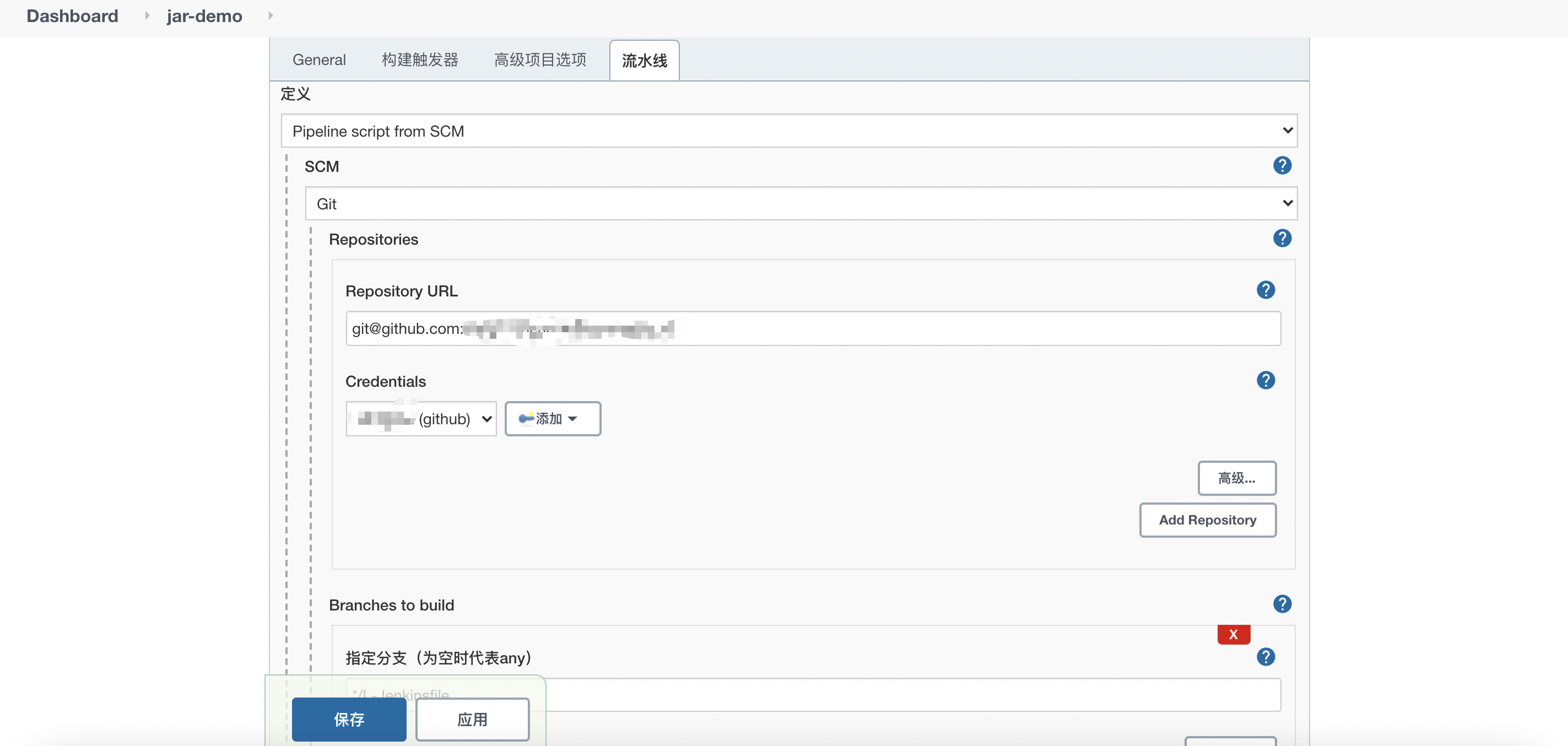
这里需要提一下,git的话,在截图中的Credentials中配置时需要注意

6.4 立即构建
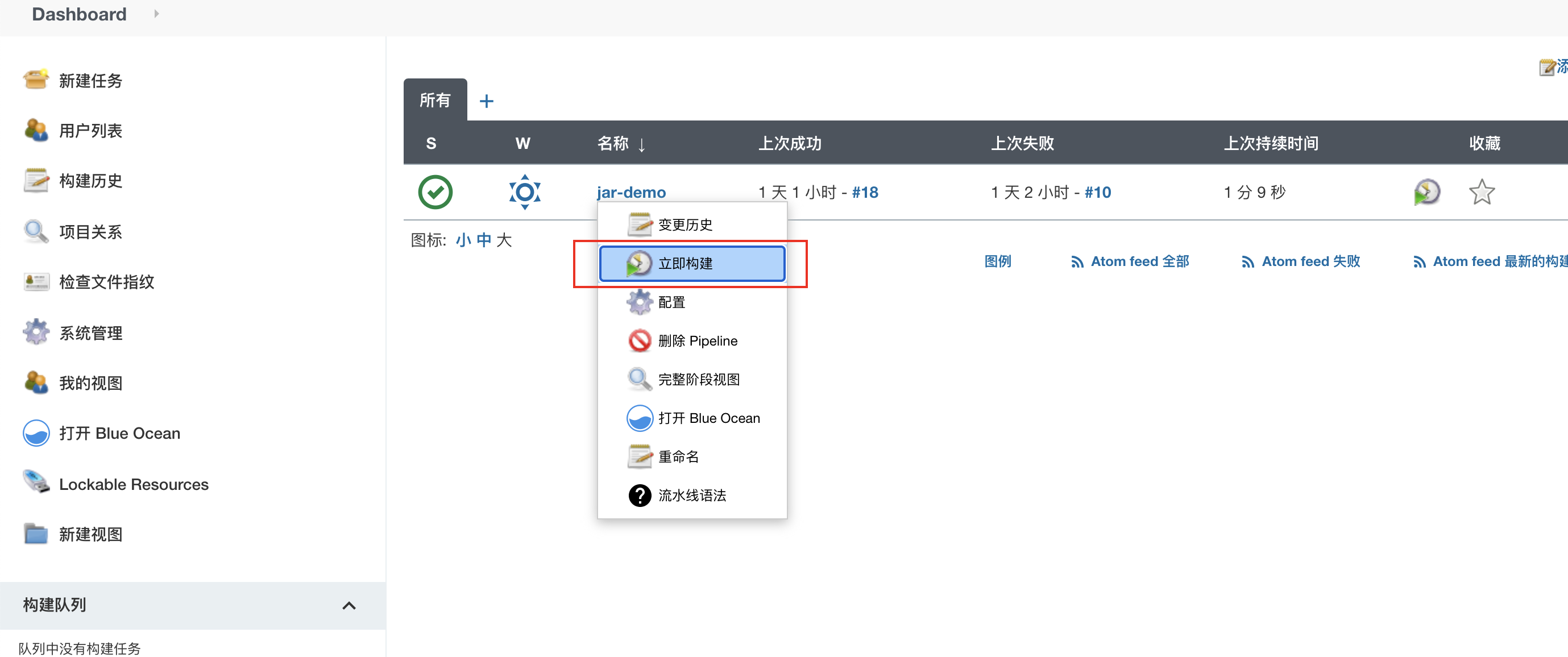
成功后,可以看到linux上已经启动该服务,并且阿里云上镜像仓库已经存在你推送的镜像